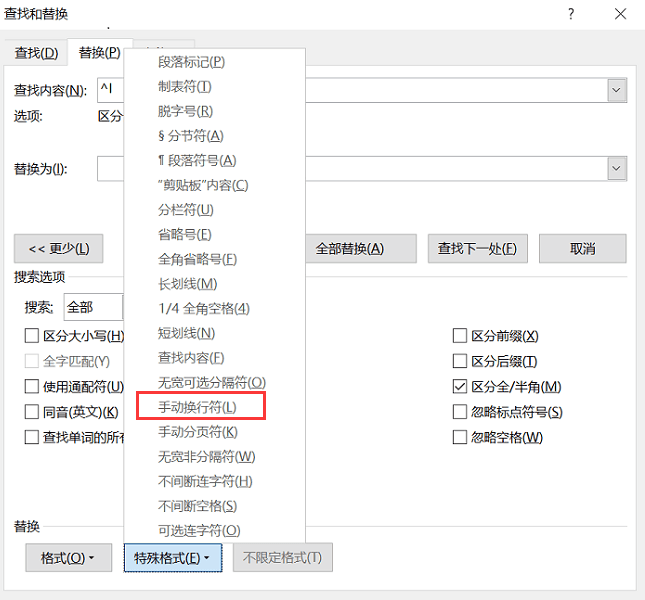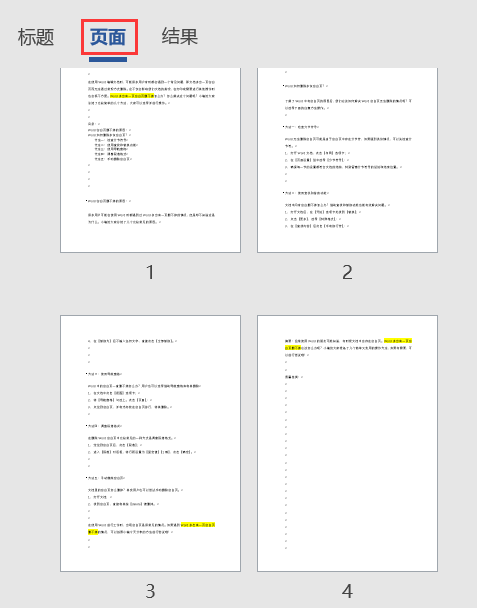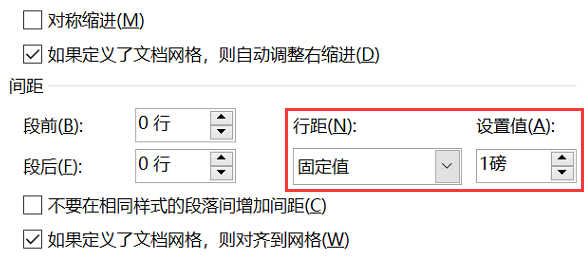Word多出一页空白页删不掉?这5个方法要记好! |
您所在的位置:网站首页 › word多了一页空白怎么删除 › Word多出一页空白页删不掉?这5个方法要记好! |
Word多出一页空白页删不掉?这5个方法要记好!
|
“我在用Word编写文档时经常会遇到一个问题,文档排版都完成了,但是总会有一个空白页是无法删掉的,怎么解决这个问题呢?请大家帮帮我!”
在使用Word编辑文档时,可能很多用户有时都会遇到一个常见问题,即文档多出一页空白页而无法通过常规方式删除。这不仅会影响文档的美观,在打印或需要进行其他操作时也会很不方便。 Word多出来一页空白页删不掉怎么办?怎么解决这个问题呢?小编给大家总结了比较简单的几个方法,大家可以根据实际情况选择并进行操作。
很多用户反映,在使用Word时,都遇到过Word多出来一页空白页删不掉的情况,但是却不知道这是为什么。小编给大家总结了几个比较常见的原因。 1.分节符号设置错误:不正确的分节符号设置可能导致页面布局混乱,使得空白页无法正常删除; 2.页面布局问题:页面边距、页眉页脚设置不当可能导致内容无法完全显示在一页内,产生多余的空白页; 3.段落控制:长段落或强制换页符的使用可能导致页面分割不当,形成多余的空白页。
了解了Word中有空白页的原因后,我们应该如何解决Word空白页无法删除的情况呢?可以选择下面的任意方法操作。 方法一:检查分节符号Word无法删除空白页可能是由于空白页中存在分节符,如果遇到类似情况,可以先检查页面是否存在多余的分节符。 1.打开Word文档,点击【布局】选项卡; 2.在【页面设置】组中选择【分节符号】; 3.确保每一节的设置都符合文档的结构,特别留意分节符号的起始和结束位置。
文档中间有空白删不掉怎么办?借助查找和替换功能也能有效解决问题,且操作也比较简单。 1.打开文档后,在【开始】选项卡处找到【替换】; 2.点击【更多】,选择【特殊格式】; 3.在【查找内容】后点击【手动换行符】; 4.在【替换为】后不输入任何文字,直接点击【全部替换】,即可完成空白页删除。
Word中的空白页一直删不掉怎么办?用户也可以选择借助导航窗格来将其删除,操作如下。 1.在文档中点击【视图】选项卡; 2.将【导航窗格】勾选上。点击【页面】; 3.点击到空白页,并将光标放在空白页首行,将其删除。
在删除Word空白页中比较常见的一种方式是调整段落格式。大多数情况下该方法都可以将不需要的空白页删除,操作如下。 1.定位到空白页后,点击【段落】; 2.进入【段落】对话框,将行距设置为【固定值】【1磅】,点击【确定】。
文档里的空白页怎么删掉?其实用户也可以尝试手动删除空白页。这是最简单的操作方式。 1.打开文档; 2.找到空白页,直接将其按【delete】键删掉。
在使用Word进行工作时,出现空白页是很常见的情况。有时候用户可能会很疑惑,为什么空白页怎么删都删不掉呢?如果遇到Word多出来一页空白页删不掉的情况,可以按照小编今天分享的方法进行尝试哦!相信会对你有所帮助! 往期推荐: U盘里的东西不见了怎么恢复?操作方法大公开! 永久删除怎么操作?分享4个正确方法! 数据恢复工具推荐,高效恢复,这4款很实用! |
【本文地址】
今日新闻 |
推荐新闻 |